在CAD繪圖軟件中,操作命令幾乎都帶有選項,通過不同的選項使用者可以切換到不同的功能,不但如此,功能參數的設置也可以利用命令選項進行設置。但是命令選項該如何操作呢?本文將以繪制直線為例來介紹命令選項如何使用。
CAD繪圖命令選項——第一步
單擊“直線”功能圖標,啟動直線繪制功能。
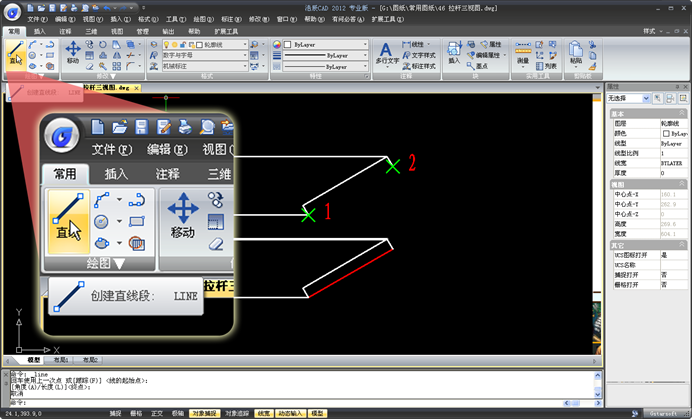
CAD繪圖命令選項——第二步
指定直線的第一點后稍作停頓。請注意浩辰CAD在命令行的提示:[角度(A)/長度(L)]。此時,通過輸入“A”或“L”并回車,我們可以選擇輸入角度或長度值,這就是命令選項的使用。

CAD繪圖命令選項——第三步
輸入“A”并回車后,浩辰CAD提示要求輸入線的角度。

CAD繪圖命令選項——第四步
輸入“30”并回車,指定角度為30度。
軟件要求輸入線的“長度”,而且會自動根據光標的位置從指定的第一點沿30度方向動態地繪制一條預覽直線。

輸入“65”并回車,完成直線的繪制。可以看到直線的長度正好延伸到第二點,這和我們之前所使用的繪制方法——“通過兩點繪直線”的效果相同。

在此例中,我們只是以直線的繪制為例,簡單地介紹了命令選項的使用方法,事實上,在浩辰CAD中,絕大部分命令都包含有功能選項,您可通過不同的選項來切換不同的操作方法,因此,隨著對軟件了解的不斷深入,您應該養成密切關注命令提示的習慣。
CAD繪圖命令選項在CAD繪圖中使用比較廣泛,本文我們也只是以直線為例對其使用方法做了簡單的介紹,其實在浩辰CAD中大部分命令都含有功能選項,隨著對軟件了解的不斷深入,密切關注命令提示很重要。
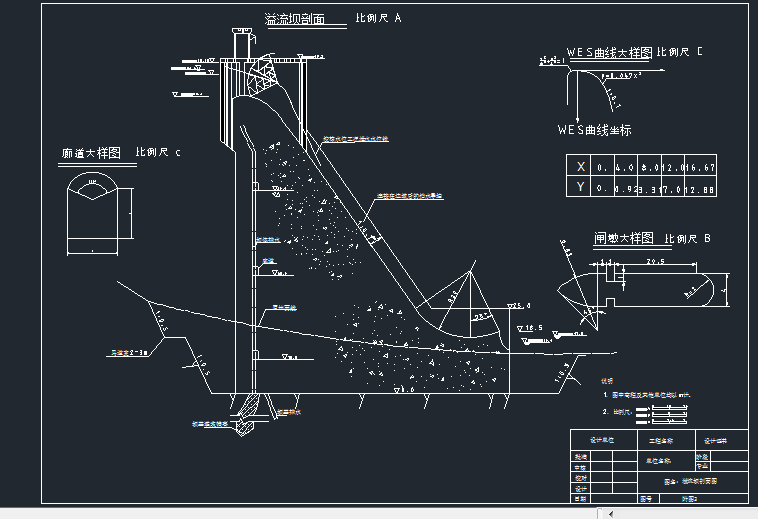
2019-07-10

2019-06-21
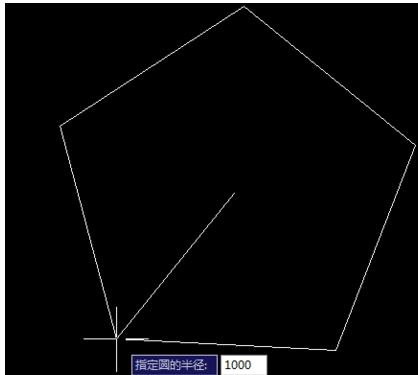
2019-06-13

2019-05-31

2019-05-28
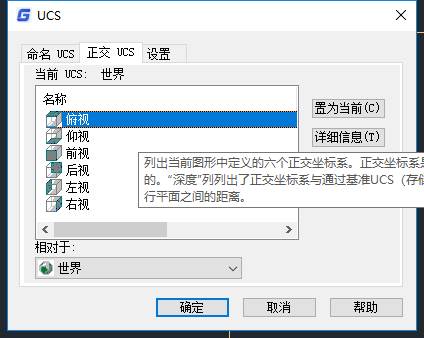
2019-05-24

2019-05-15
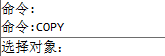
2019-04-25
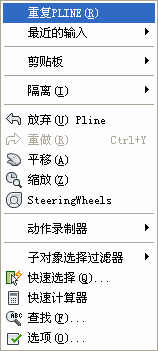
2019-04-23

2023-07-10
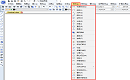
2022-12-02
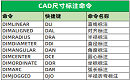
2022-06-20
